Bagaimana untuk menyembunyikan foto pada iPhone
Cara menyembunyikan foto pada iPhone menggunakan apl Foto.
Cara paling mudah untuk menyembunyikan foto pada iPhone ialah menggunakan apl Foto terbina dalam, yang merupakan ciri yang dibina ke dalam apl oleh Apple dan foto tersembunyi akan kekal di luar album foto utama pada iPhone anda , Tetapi masih boleh diakses.
Buka apl Foto pada iPhone anda dan pilih foto yang ingin anda sembunyikan, pastikan foto itu muncul skrin penuh pada peranti anda. Sekarang ketik tiga titik... di penjuru kanan sebelah atas iPhone anda.
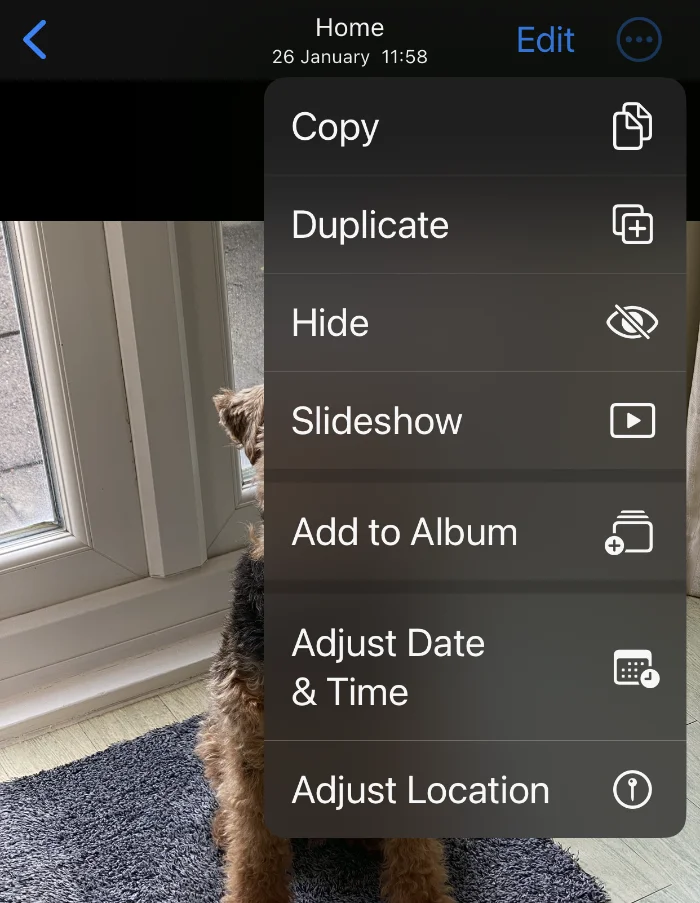
Menu baharu akan muncul dan anda akan melihat pilihan "Sembunyikan", pilih "Sembunyikan ", kemudian pilih "Sembunyikan Fotoo" dan letakkan foto dalam album "Sembunyikan Foto " pada peranti anda. Anda hanya boleh mengakses album foto tersembunyi ini pada iPhone anda dengan menggunakan Face ID atau memasukkan kod laluan. Foto ini tidak akan muncul lagi dalam pustaka foto utama pada peranti anda.
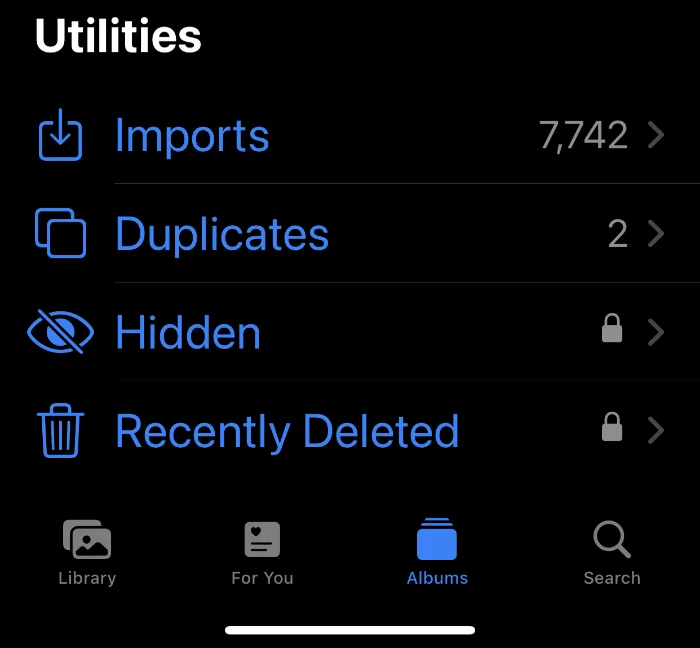
Anda juga boleh menyahsembunyikan foto pada peranti anda dengan mudah dan mengembalikannya ke pustaka foto utama Ini boleh dilakukan dengan pergi ke Album dan kemudian menatal ke bawah ke Tersembunyi Sekarang gunakan Face ID atau kod laluan anda untuk membuka album Foto Tersembunyi dan foto anda kini akan dikembalikan ke pustaka foto utama.
Cara menyembunyikan foto dalam apl Nota. 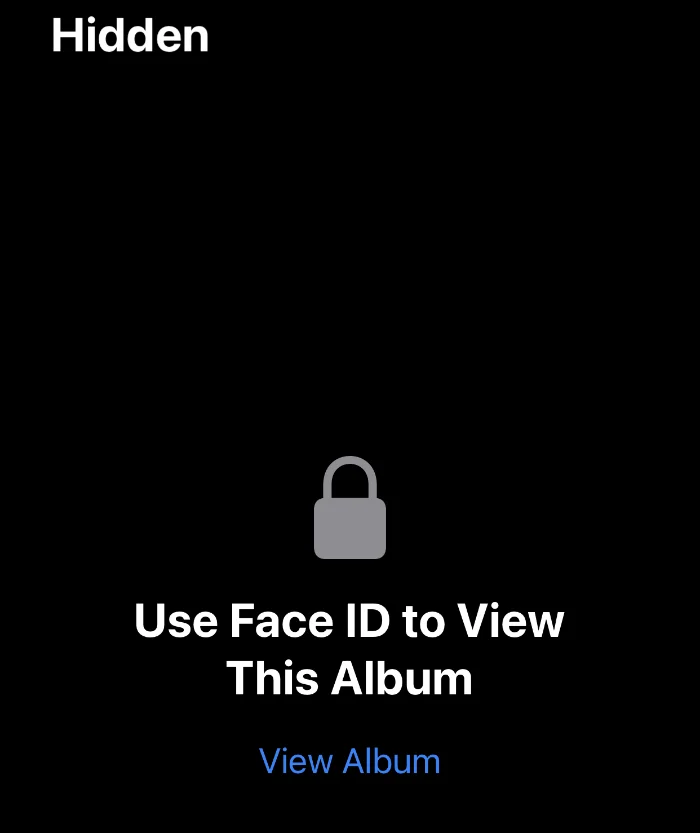
apl Nota
. Anda boleh memasukkan foto ke dalam nota pada apl Nota dan kemudian melindungi kata laluan nota itu. Untuk melakukan ini, buka apl Nota pada peranti anda dan pilih ikon Kamera di bahagian bawah skrin Menu baharu akan muncul Pilih"Pilih foto atau video " dan kemudian Foto ditambah pada nota pada peranti.
Anda kini perlu melindungi kata laluan ulasan ini untuk memastikan foto disembunyikan. Tekan tiga titik di sudut kanan atas iPhone anda dan menu baharu akan muncul. Pilih
Kunci di penjuru kanan sebelah atas dan nota kini akan dikunci menggunakan  ID Wajah atau kod laluan
ID Wajah atau kod laluan
Selepas melihat nota, pastikan anda menutup
padlock di bahagian atas dan nota akan dikunci semula dan foto akan dilindungi oleh Face ID dan kata laluan. 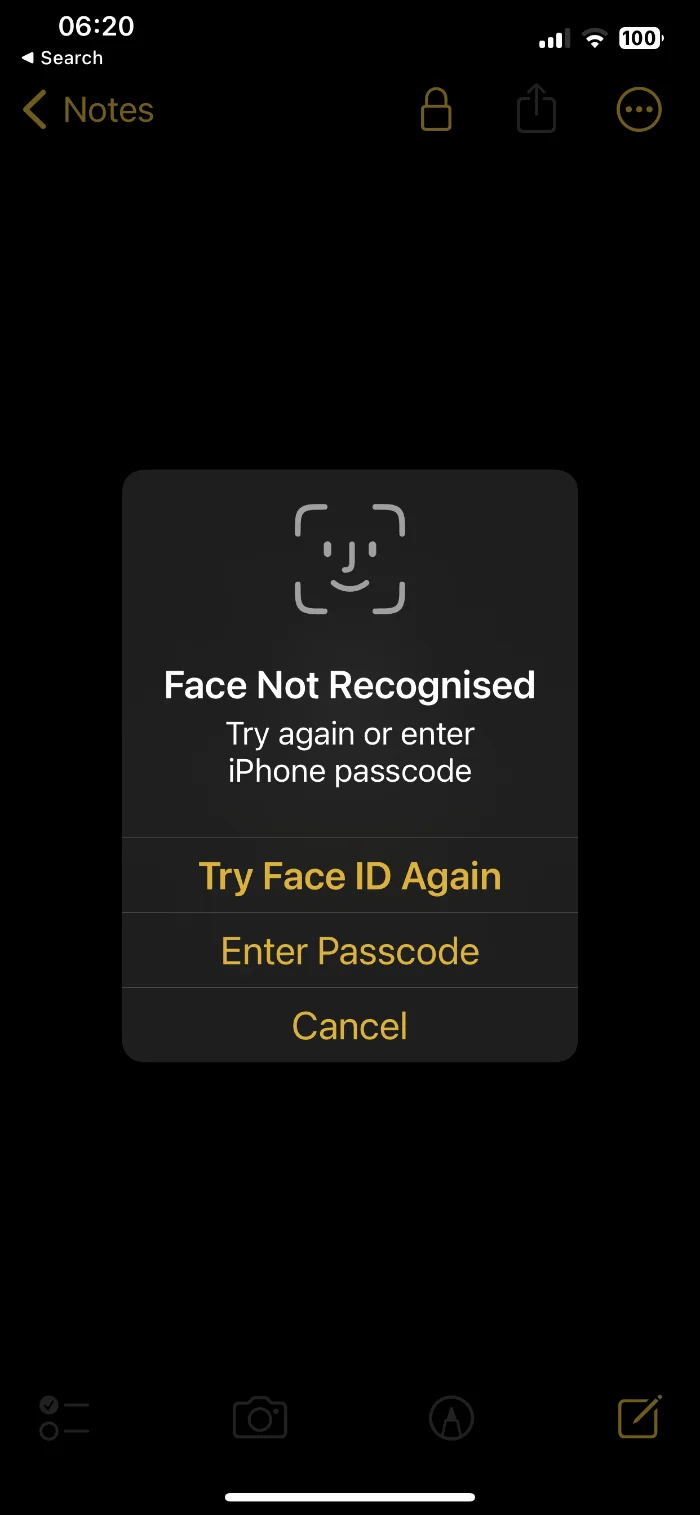
Anda boleh memuat turun banyak apl pihak ketiga di Apple App Store, yang boleh membantu anda menyembunyikan foto pada peranti anda dan memastikannya selamat. Kebanyakan daripada mereka datang dengan penyulitan dan datang dengan pilihan untuk melindungi kata laluan foto anda.
Terdapat banyak apl berbeza yang tersedia jadi anda patut menyemaknya di Apple App Store untuk melihat mana yang paling sesuai untuk anda, yang termasuk rangkaian apl percuma serta apl berbayar. Artikel BerkaitanApple mengeluarkan versi beta pertama macOS 14 Sonoma kepada pembangun
- Untuk tujuan ujian, Apple hari ini Pembangun telah mengeluarkan pengumuman baharu untuk beta pertama kemas kini macOS 14 Sonoma. Walaupun beta kini terhad kepada pemaju, Apple merancang untuk menawarkan beta awam lewat musim panas ini. Pembangun berdaftar boleh memuat turun melalui Pusat Pembangun Apple...
-

Cara menggunakan Dynamic Island pada iPhone 14 Pro
iPhone 14 Pro mempunyai banyak ciri Ciri inovatif sertakan sensor 48MP baharu, paparan sentiasa hidup, fungsi pulau dinamik dan banyak lagi. Dynamic Island ialah percubaan Apple untuk mengaburkan garis antara perkakasan dan perisian dengan menutup potongan paparan hadapan dengan tindanan perisian. Tindanan ini berfungsi dengan iPhone anda... -

Cara Melumpuhkan Rakaman Berdasarkan Lokasi pada iPhone Bernama
Terdapat pelbagai cara untuk melumpuhkan iPhone di lokasi- berdasarkan nama rakaman, menghalang Memo Suara daripada menamakan rakaman berdasarkan lokasi anda. Pergi ke Tetapan daripada skrin Utama iPhone anda. Dalam menu tetapan, tatal ke bawah dan ketik "Memo Suara" untuk meneruskan lebih jauh. Di sini anda boleh membuat... -

Adobe melancarkan apl Creative Cloud Express dengan keupayaan mencipta kandungan seret dan lepas
Adobe hari ini mengumumkan pelancaran Creative Cloud Express, apl dan Perkhidmatan berasaskan web yang membolehkan penciptaan kandungan seret dan lepas daripada siaran media sosial kepada bahan pemasaran seperti logo, risalah dan sepanduk. Dalam Creative Cloud Express, anda boleh mengakses beribu-ribu templat dan 20,000 fon
Atas ialah kandungan terperinci Bagaimana untuk menyembunyikan foto pada iPhone. Untuk maklumat lanjut, sila ikut artikel berkaitan lain di laman web China PHP!

Alat AI Hot

Undresser.AI Undress
Apl berkuasa AI untuk mencipta foto bogel yang realistik

AI Clothes Remover
Alat AI dalam talian untuk mengeluarkan pakaian daripada foto.

Undress AI Tool
Gambar buka pakaian secara percuma

Clothoff.io
Penyingkiran pakaian AI

AI Hentai Generator
Menjana ai hentai secara percuma.

Artikel Panas

Alat panas

Notepad++7.3.1
Editor kod yang mudah digunakan dan percuma

SublimeText3 versi Cina
Versi Cina, sangat mudah digunakan

Hantar Studio 13.0.1
Persekitaran pembangunan bersepadu PHP yang berkuasa

Dreamweaver CS6
Alat pembangunan web visual

SublimeText3 versi Mac
Perisian penyuntingan kod peringkat Tuhan (SublimeText3)

Topik panas
 1377
1377
 52
52
 Tidak dapat menyimpan perubahan pada ralat aplikasi Photos dalam Windows 11
Mar 04, 2024 am 09:34 AM
Tidak dapat menyimpan perubahan pada ralat aplikasi Photos dalam Windows 11
Mar 04, 2024 am 09:34 AM
Jika anda menghadapi ralat Tidak dapat menyimpan perubahan semasa menggunakan apl Foto untuk penyuntingan imej dalam Windows 11, artikel ini akan memberikan anda penyelesaian. Tidak dapat menyimpan perubahan. Ralat berlaku semasa menyimpan. Sila cuba sebentar lagi Masalah ini biasanya berlaku kerana tetapan kebenaran yang salah, kerosakan fail atau kegagalan sistem. Jadi, kami telah melakukan beberapa penyelidikan mendalam dan menyusun beberapa langkah penyelesaian masalah yang paling berkesan untuk membantu anda menyelesaikan isu ini dan memastikan anda boleh terus menggunakan apl Microsoft Photos dengan lancar pada peranti Windows 11 anda. Betulkan Tidak Dapat Menyimpan Perubahan pada Ralat Aplikasi Foto dalam Windows 11 Ramai pengguna telah bercakap tentang ralat aplikasi Microsoft Photos di forum yang berbeza
 Foto tidak boleh membuka fail ini kerana format tidak disokong atau fail rosak
Feb 22, 2024 am 09:49 AM
Foto tidak boleh membuka fail ini kerana format tidak disokong atau fail rosak
Feb 22, 2024 am 09:49 AM
Di Windows, apl Photos ialah cara yang mudah untuk melihat dan mengurus foto dan video. Melalui aplikasi ini, pengguna boleh mengakses fail multimedia mereka dengan mudah tanpa memasang perisian tambahan. Walau bagaimanapun, kadangkala pengguna mungkin menghadapi beberapa masalah, seperti menghadapi mesej ralat "Fail ini tidak boleh dibuka kerana format tidak disokong" semasa menggunakan apl Foto atau kerosakan fail semasa cuba membuka foto atau video. Keadaan ini boleh mengelirukan dan menyusahkan pengguna, memerlukan beberapa penyiasatan dan pembetulan untuk menyelesaikan isu tersebut. Pengguna melihat ralat berikut apabila mereka cuba membuka foto atau video pada apl Foto. Maaf, Foto tidak boleh membuka fail ini kerana format tidak disokong atau fail pada masa ini
 Cara menyambungkan Apple Vision Pro ke PC
Apr 08, 2024 pm 09:01 PM
Cara menyambungkan Apple Vision Pro ke PC
Apr 08, 2024 pm 09:01 PM
Set kepala Apple Vision Pro tidak serasi asli dengan komputer, jadi anda mesti mengkonfigurasinya untuk menyambung ke komputer Windows. Sejak pelancarannya, Apple Vision Pro telah mendapat sambutan hangat, dan dengan ciri-ciri canggih dan kebolehkendaliannya yang meluas, mudah untuk mengetahui sebabnya. Walaupun anda boleh membuat beberapa pelarasan padanya agar sesuai dengan PC anda, dan fungsinya sangat bergantung pada AppleOS, jadi fungsinya akan terhad. Bagaimanakah saya boleh menyambungkan AppleVisionPro ke komputer saya? 1. Sahkan keperluan sistem Anda memerlukan versi terkini Windows 11 (PC tersuai dan peranti Surface tidak disokong) Menyokong 64-bit 2GHZ atau pemproses pantas lebih pantas GPU berprestasi tinggi, kebanyakannya
 MS Paint tidak berfungsi dengan betul dalam Windows 11
Mar 09, 2024 am 09:52 AM
MS Paint tidak berfungsi dengan betul dalam Windows 11
Mar 09, 2024 am 09:52 AM
Microsoft Paint tidak berfungsi dalam Windows 11/10? Nah, ini nampaknya masalah biasa dan kami mempunyai beberapa penyelesaian hebat untuk menyelesaikannya. Pengguna telah mengadu bahawa apabila cuba menggunakan MSPaint, ia tidak berfungsi atau terbuka. Bar skrol dalam apl tidak berfungsi, ikon tampal tidak muncul, ranap sistem, dsb. Nasib baik, kami telah mengumpulkan beberapa kaedah penyelesaian masalah yang paling berkesan untuk membantu anda menyelesaikan isu dengan aplikasi Microsoft Paint. Mengapa Microsoft Paint tidak berfungsi? Beberapa sebab yang mungkin mengapa MSPaint tidak berfungsi pada Windows 11/10 PC adalah seperti berikut: Pengecam keselamatan rosak. sistem digantung
 Betulkan ralat caa90019 Microsoft Teams
Feb 19, 2024 pm 02:30 PM
Betulkan ralat caa90019 Microsoft Teams
Feb 19, 2024 pm 02:30 PM
Ramai pengguna telah mengadu tentang menghadapi kod ralat caa90019 setiap kali mereka cuba log masuk menggunakan Microsoft Teams. Walaupun ini adalah aplikasi komunikasi yang mudah, kesilapan ini sangat biasa. Betulkan Ralat Microsoft Teams: caa90019 Dalam kes ini, mesej ralat yang dipaparkan oleh sistem ialah: "Maaf, kami sedang mengalami masalah pada masa ini." Kami telah menyediakan senarai penyelesaian muktamad yang akan membantu anda menyelesaikan ralat Microsoft Teams caa90019. Langkah awal Jalankan sebagai pentadbir Kosongkan cache aplikasi Microsoft Teams Padam fail tetapan.json Kosongkan Microsoft daripada Pengurus Kredensial
 Apl Shazam tidak berfungsi dalam iPhone: Betulkan
Jun 08, 2024 pm 12:36 PM
Apl Shazam tidak berfungsi dalam iPhone: Betulkan
Jun 08, 2024 pm 12:36 PM
Menghadapi masalah dengan apl Shazam pada iPhone? Shazam membantu anda mencari lagu dengan mendengarnya. Walau bagaimanapun, jika Shazam tidak berfungsi dengan betul atau tidak mengenali lagu itu, anda perlu menyelesaikannya secara manual. Membaiki apl Shazam tidak akan mengambil masa yang lama. Jadi, tanpa membuang masa lagi, ikut langkah di bawah untuk menyelesaikan isu dengan aplikasi Shazam. Betulkan 1 – Lumpuhkan Ciri Teks Tebal Teks tebal pada iPhone mungkin menjadi sebab mengapa Shazam tidak berfungsi dengan betul. Langkah 1 – Anda hanya boleh melakukan ini daripada tetapan iPhone anda. Jadi, bukalah. Langkah 2 - Seterusnya, buka tetapan "Paparan & Kecerahan" di sana. Langkah 3 - Jika anda mendapati bahawa "Teks Tebal" didayakan
 Penggunaan CPU yang tinggi bagi perkhidmatan Pengurus Akses Ciri dalam Windows 11
Feb 19, 2024 pm 03:06 PM
Penggunaan CPU yang tinggi bagi perkhidmatan Pengurus Akses Ciri dalam Windows 11
Feb 19, 2024 pm 03:06 PM
Sesetengah pengguna dan pemain PC mungkin mengalami penggunaan CPU yang luar biasa tinggi apabila menggunakan Windows 11 atau Windows 10, terutamanya apabila menjalankan aplikasi atau permainan tertentu. Artikel ini menyediakan beberapa cadangan untuk membantu pengguna mengurangkan masalah ini. Sesetengah pengguna PC yang terjejas menyatakan bahawa apabila mengalami isu ini, mereka memerhatikan Pengurus Tugas menunjukkan aplikasi lain hanya menggunakan 0 hingga 5 peratus daripada CPU, manakala perkhidmatan Hos Perkhidmatan: Pengurus Akses Keupayaan melihat penggunaan setinggi 80 peratus hingga 100%. . Apakah perkhidmatan Hos Perkhidmatan: Pengurus Akses Ciri? Fungsi perkhidmatan Pengurus Akses Fungsi adalah untuk mengesahkan sama ada aplikasi mempunyai kebenaran untuk mengakses kamera dan mikrofon dan memberikan kebenaran yang diperlukan. Ia memudahkan pengurusan aplikasi UWP
 Bagaimana untuk menyembunyikan ikon bar tugas Windows 11?
Jan 06, 2024 am 08:38 AM
Bagaimana untuk menyembunyikan ikon bar tugas Windows 11?
Jan 06, 2024 am 08:38 AM
Dalam sistem win11, jika kita mendapati ikon dalam bar tugas menyusahkan, kita boleh memilih untuk menyembunyikannya dalam antara muka limpahan sudut bar tugas Walau bagaimanapun, ikon dalam bar tugas aplikasi yang dibuka di bawah tidak boleh disembunyikan. Mari kita lihat situasi tertentu. Bagaimana untuk menyembunyikan ikon bar tugas win11: 1. Pusat ikon 1. Pertama, jika kita ingin menyembunyikan ikon dalam bar tugas di bawah, kita boleh klik kanan untuk memilihnya dan klik "Nyahsemat dari bar tugas" 2. Tetapi jika kita membuka aplikasi ini dan sedang dalam proses Gunakannya dan itu mustahil untuk disembunyikan. 2. Ikon di sudut kanan bawah 1. Jika anda ingin menyembunyikan ikon aplikasi di sudut kanan bawah, mula-mula buka tetapan sistem. 2. Kemudian klik "Pemperibadian" pada bar sisi kiri, seperti yang ditunjukkan dalam gambar. 3. Kemudian klik untuk memasuki bar tugas di sebelah kanan






